Facebook har omtrent 2,85 milliarder brukere. Personvern på nettet er mer offentlig enn noen gang før. Som standard gjør plattformen det meste av informasjonen din offentlig, og med så mye informasjon tilgjengelig via Facebook blir det mer vanlig å ønske å begrense hva andre kan se. & Nbsp;
Det er lett å deaktivere eller slette Facebook -konto, men hva om du bare vil gjøre Facebook -kontoen din privat? Følg disse trinnene for å gjøre din personlige informasjon, aktivitet og profilbilde privat. & Nbsp;
Innholdsfortegnelse


Slik går du gjennom og endrer Facebooks personverninnstillinger
De fleste personverninnstillingene for Facebook er på samme sted. Følg disse trinnene for å navigere til personvern -siden og gjøre din Facebook -konto privat. & Nbsp;
- Logg deg på Facebook -kontoen .
- Klikk på pil nedover øverst til høyre på hjemmesiden.
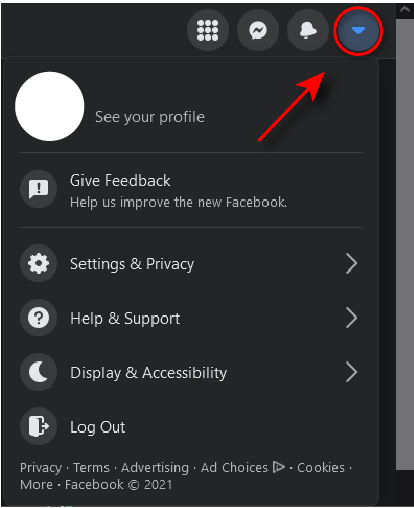
- Velg Innstillinger & amp; Personvern.


- Velg Innstillinger.

- Velg Personvern.

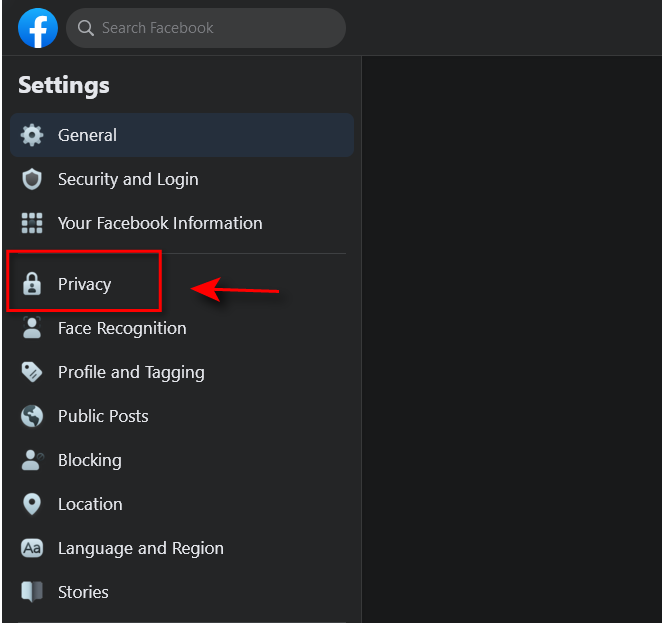
Under kategorien Personvern kan du begrense hvordan folk ser på og samhandler med din profil på mange måter, inkludert hvem som kan se aktiviteten din, hvem som kan sende deg venneforespørsler, og hvem som kan se vennelisten din og personlig informasjon. & nbsp;
Vi anbefaler at du tar deg tid til å gå gjennom personvernalternativene på denne siden og endre dem etter dine behov. Nedenfor går vi nærmere på hvordan du kan gjøre spesifikke aspekter ved Facebook -kontoen din mer privat. & Nbsp;
Hvis du leter etter enda mer personvern, ikke glem at det er mulig å opprette en helt anonym konto.
Husk hvordan du kommer til Personvern siden, ettersom mange av trinnene nedenfor krever det. & nbsp;
Forstå Facebooks publikumsvelger
< p>Facebook bruker en publikumsvelger for å sette brukerne i stand til å bestemme hvem som kan se forskjellige aspekter av deres aktivitet og profil. Det er nødvendig å vite hvordan dette fungerer for de følgende trinnene. & Nbsp;
Når du endrer hvem som kan se informasjonen eller innleggene dine, tilbyr Facebook deg en rullegardinmeny med flere alternativer, inkludert Offentlig , Venner , Venner bortsett fra …, Bare meg, og Spesifikke venner . & nbsp;

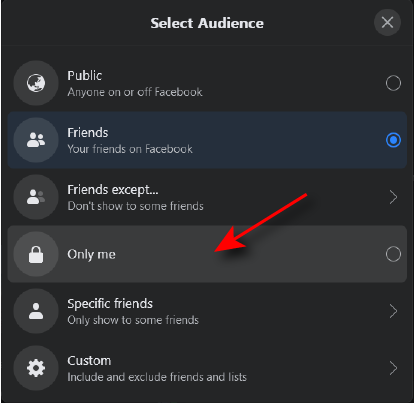 Offentlig betyr at hvem som helst kan se denne informasjonen. Venner betyr at bare de på vennene dine ’ listen kan se. Venner unntatt … lar vennelisten din se bortsett fra bestemte personer du vil ekskludere. Spesifikke venner betyr at du kan velge personene spesielt du vil se. Til slutt betyr Bare meg at den bare er synlig for deg.
Offentlig betyr at hvem som helst kan se denne informasjonen. Venner betyr at bare de på vennene dine ’ listen kan se. Venner unntatt … lar vennelisten din se bortsett fra bestemte personer du vil ekskludere. Spesifikke venner betyr at du kan velge personene spesielt du vil se. Til slutt betyr Bare meg at den bare er synlig for deg.
Avhengig av hvor privat du vil at Facebook -kontoen din skal være, velg alternativet som er best egnet for deg. & Nbsp;
Hvordan gjøre din personlige informasjon privat
Mesteparten av informasjonen om Facebook -profilen din er offentlig synlig som standard. Følg disse trinnene for å gjøre din personlige Facebook -informasjon privat. & Nbsp;
- Naviger til profilen din ved å velge navnet ditt øverst på Facebook -siden, eller ved å velge pilen som peker nedover øverst til høyre og velg Se profilen din .
- Velg Rediger detaljer øverst til høyre på profilsiden.



Slik lager du venner til Facebook Privat
Som standard kan alle se hvem du er venner med. Følg disse trinnene for å gjøre denne informasjonen privat. & Nbsp;
- Naviger til siden Personvern .
- Rull ned til Hvordan folk Finn og kontakt deg og finn alternativet Hvem kan se vennelisten din? & Nbsp;


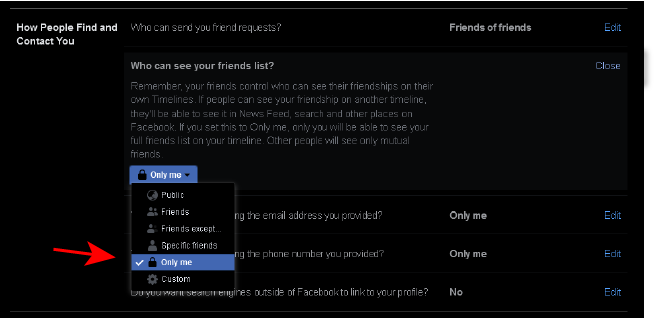 Folk vil alltid kunne se alle felles venner de har med deg, og du vil fremdeles dukke opp som venner med andre mennesker hvis personverninnstillingene deres er offentlige. & Nbsp;
Folk vil alltid kunne se alle felles venner de har med deg, og du vil fremdeles dukke opp som venner med andre mennesker hvis personverninnstillingene deres er offentlige. & Nbsp;
Slik forhindrer du at søkemotorer viser din Facebook Konto
Du kan enkelt forhindre at Facebook -kontoen din vises i søkemotorer. & Nbsp;
- Naviger til siden Personvern .
- Rull ned til Hvordan folk finner og kontakter deg og finn alternativet Vil du at søkemotorer utenfor Facebook skal koble til profilen din? & nbsp;
- Hvis det står Ja ved siden av dette alternativet, velger du Rediger , og fjern deretter merket for La søkemotorer utenfor Facebook koble til profilen din .

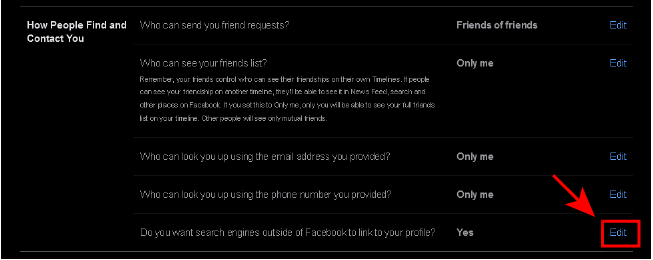
- Slå av . & Nbsp;

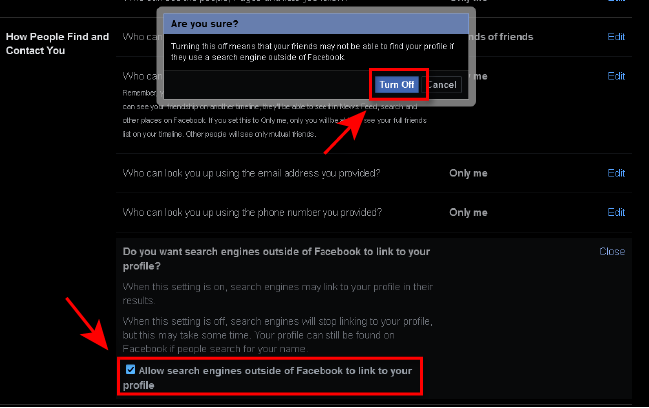
Slik gjør du Facebook-aktiviteten din privat
Den andre tingen du vil gjøre private er din fremtidige og tidligere aktivitet. & nbsp;
Gjør dine fremtidige innlegg private
- Naviger til Personvern siden ved å følge trinn 1-5 ovenfor. & Nbsp;
- Under Din aktivitet, er det første alternativet Hvem kan se fremtidige innlegg? & Nbsp;
- Klikk på Rediger.

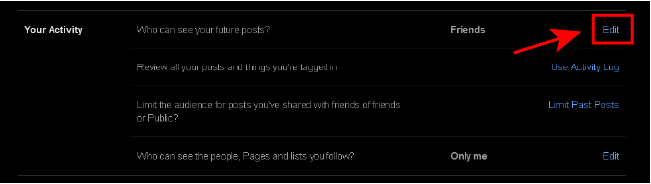
- Klikk på ruten og velg Bare meg . & nbsp;

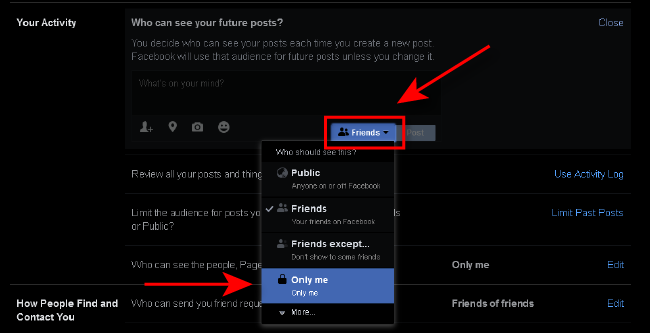
Gjør dine tidligere innlegg private
- Naviger til siden Personvern .
- For å endre hvem som kan se de tidligere innleggene dine, må du finne alternativet: Begrens publikummet for innlegg du har delt med venner av venner eller Public? & Nbsp;
- Velg Begrens tidligere innlegg , og velg deretter Begrens tidligere innlegg igjen. Dette vil gjøre de tidligere innleggene dine synlige for bare personer på vennelisten din. & Nbsp;

- Hvis du vil gjøre disse innleggene helt private, må du først navigere til det enkelte innlegget ved å klikke på pilen nedover øverst til høyre på hjemmesiden og deretter velge Se profilen din . & nbsp;

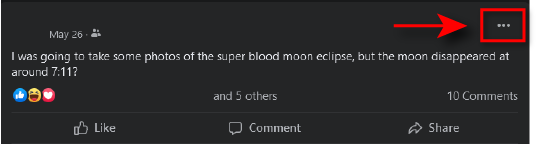
- Finn innlegget du vil gjøre privat, og klikk på tre prikker øverst til høyre i innlegget. & nbsp;
- Klikk på Rediger publikum.


- Bare meg.

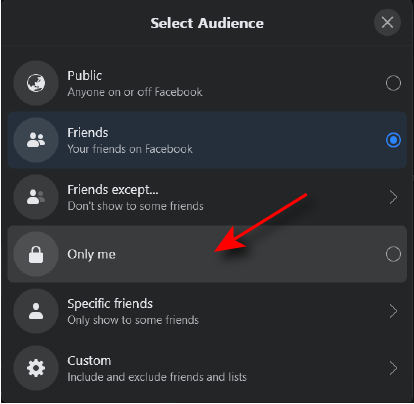
- Alternativt kan du slette innlegget helt ved å velge Flytt til papirkurven . & nbsp;
Slik deaktiverer du ansiktsgjenkjenning på Facebook
- Naviger til Innstillinger & amp; Personvern side.
- I sidefeltet til høyre velger du Ansiktsgjenkjenning

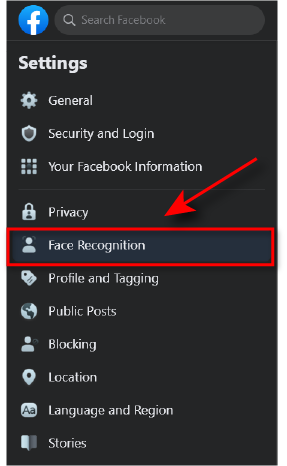
- Det første alternativet bør være: Vil du at Facebook skal kunne gjenkjenne deg på bilder og videoer? & nbsp;
- Hvis det står Ja ved siden av dette alternativet, velger du Rediger og i rullegardinmenyen velg Nei >>/nbsp;
 < img src = "/wp-content/uploads/8d3b410a9e85de0e007e6ca495c61753.png"/>
< img src = "/wp-content/uploads/8d3b410a9e85de0e007e6ca495c61753.png"/>Slik gjør du profilbildet ditt privat på Facebook
Det kan også være lurt å gjøre profilbildet ditt privat, som igjen er offentlig synlig som standard. Du kan enkelt gjøre dette privat ved å gjøre som følger: & nbsp;
- Naviger til profilen din ved å velge navnet ditt øverst på Facebook -siden, eller ved å velge pil nedover øverst til høyre og velg Se profilen din . & nbsp;
- Velg profilbildet ditt og klikk på Vis profilbilde i rullegardinmenyen. & Nbsp;


- øverst til høyre på profilbildesiden og klikk på Velg publikum .

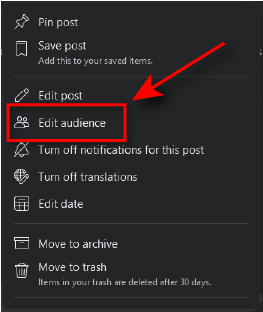
< > Velg Bare meg . & Nbsp;

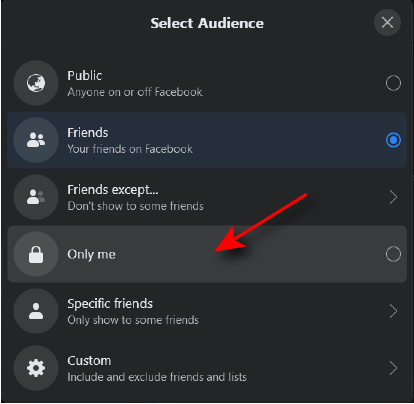
Hold din Facebook-konto privat
Å vite hvordan du gjør din Facebook-konto privat er viktig. Vi er i en tid der mye av vår personlige informasjon er lett tilgjengelig, og mange mennesker ønsker å øke personvernet på nettet. Facebook er et flott sted å starte, og det er ikke så vanskelig som du kanskje tror. Du kan til og med sende selvdestruktive meldinger!
Husk at Facebook med jevne mellomrom endrer personverninnstillingene, og du kan oppdage at de legger til og fjerner alternativer i fremtiden. Hold øye med eventuelle fremtidige oppdateringer for å sikre at du opprettholder personvernet ditt på Facebook. & Nbsp;

